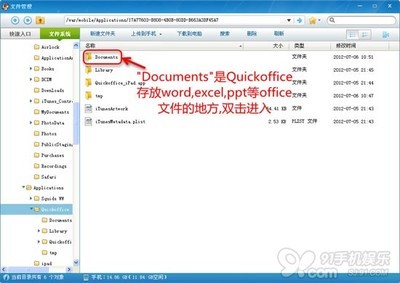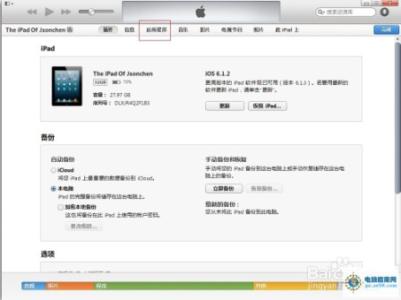我经常遇到将solidworks模型转换成CAD图纸出激光加工图,这一经验我也已经分享出来。有时候我们还会到一种情况,需要将CAD图形转换为solidworks三维模型,今天我就分享一下这个经验。
假设现在我需要一种特殊的铝型材,截面如下,我需要用solidworks建立这个铝型材的零件模型,现在看我具体如何操作。
如何将CAD图形导入成solidworks三维模型★――将CAD图形导入成solidworks三维模型方法一如何将CAD图形导入成solidworks三维模型★ 1、
在solidworks界面中点击“文件”→“打开”。
如何将CAD图形导入成solidworks三维模型★ 2、
在对话框中选择文件格式DWG。
如何将CAD图形导入成solidworks三维模型★ 3、
找到图形文件所在位置后,点击打开按钮
如何将CAD图形导入成solidworks三维模型★_solidworks三维图
如何将CAD图形导入成solidworks三维模型★ 4、
进入下一步,点击确定

如何将CAD图形导入成solidworks三维模型★ 5、
进入下一步,如图进行选择,然后点击“下一步”
如何将CAD图形导入成solidworks三维模型★ 6、
如图进行选择,然后点击“下一步”
如何将CAD图形导入成solidworks三维模型★_solidworks三维图
如何将CAD图形导入成solidworks三维模型★ 7、
如图进行选择,然后点击“完成
如何将CAD图形导入成solidworks三维模型★ 8、
cad图形文件被导入成solidworks草图
如何将CAD图形导入成solidworks三维模型★ 9、
点退出草图后,使用拉伸特征,完成将CAD图形导入成solidworks三维模型操作。
如何将CAD图形导入成solidworks三维模型★_solidworks三维图
如何将CAD图形导入成solidworks三维模型★――将CAD图形导入成solidworks三维模型方法二如何将CAD图形导入成solidworks三维模型★ 1、
直接在CAD软件中,选中全部图形,使用复制快捷键“CTRL+C”复制图形。
如何将CAD图形导入成solidworks三维模型★ 2、
用solidworks新建零件后,直接使用快捷键“CTRL+V”粘贴图形,出现界面如图,点击“是”
如何将CAD图形导入成solidworks三维模型★ 3、
结果如图
如何将CAD图形导入成solidworks三维模型★ 4、
重复方法一中的步骤9,完成将CAD图形导入成solidworks三维模型操作。
网上还有一种将CAD三视图导入成solidworks三维模型的相关介绍,我也看了看,但感觉太麻烦,有那个功夫,我直接都完成零件建模了,所以这里就不介绍了,有兴趣的朋友可以去研究一下,今天的分享到此结束,更多solidworks实用经验和技巧请阅读我其它经验分享。
 爱华网
爱华网